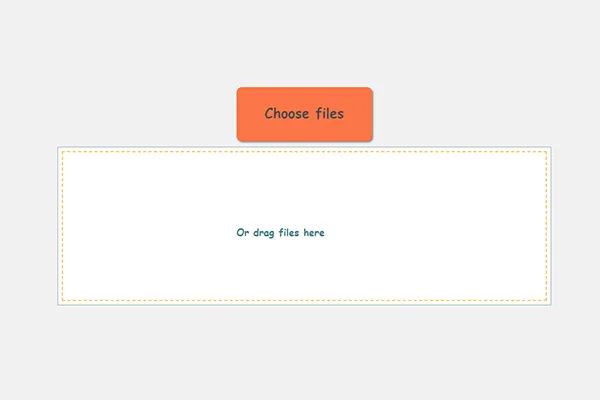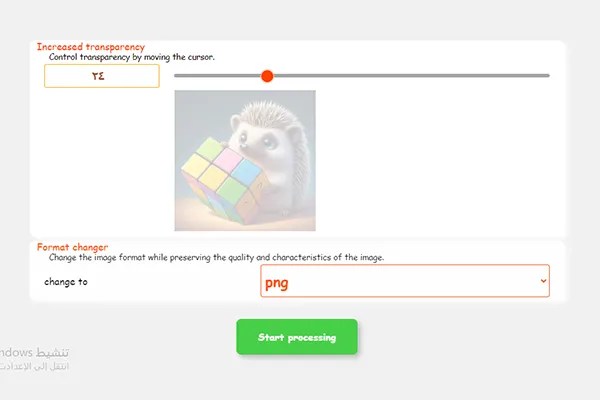Alat untuk menghilangkan latar belakang gambar secara online
Alat untuk mengedit transparansi gambar dengan mempertahankan kualitas dan mengubah gambar menjadi format PNG untuk menjaga transparansi, gratis secara online.
Penjelasan- mengubah format gambar langsung menjadi PNG,
- mengubah gambar menjadi gambar transparan,
- mempertahankan kualitas gambar.
Cara mengubah kekeruhan gambar secara online
Langkah1 : Unggah gambar ke alat dengan memilih atau seret dan lepas, Anda dapat mengunggah gambar dalam format jpg, png, gif, dan webp.
Langkah2 : Setelah mengunggah gambar, akan muncul salah satu gambar untuk menyesuaikan tingkat kekeruhan, dan tingkat kekeruhan akan diterapkan pada semua gambar dalam proses jika Anda memiliki beberapa gambar.
Langkah3 : Unduh gambar dan akan dalam format png karena dapat menerima kekeruhan, dan file Anda akan dihapus dalam waktu 15 menit atau saat memulai proses baru.
Apa manfaat mengatur kekeruhan gambar?


Informasi tentang fitur opacity dalam gambar
Opacity adalah fitur dalam gambar digital yang menentukan seberapa transparan gambar tersebut. Ini dapat digunakan untuk membuat berbagai efek, seperti: membuat gambar lebih atau kurang jelas. Menggabungkan dua gambar bersama. Membuat efek bayangan atau cahaya. Menyembunyikan bagian dari gambar. Opacity diukur pada skala 0 hingga 100, di mana 0 adalah yang paling transparan dan 100 adalah yang paling solid. Berikut adalah beberapa cara untuk menggunakan fitur opacity dalam gambar: Untuk membuat gambar lebih jelas: Anda dapat meningkatkan opacity gambar. Untuk membuat gambar lebih transparan: Anda dapat mengurangi opacity gambar. Untuk menggabungkan dua gambar bersama: Anda dapat menempatkan dua gambar satu di atas yang lain dan mengatur opacity salah satu atau kedua gambar. Untuk membuat efek bayangan atau cahaya: Anda dapat menggunakan opacity gambar untuk membuat efek bayangan atau cahaya. Untuk menyembunyikan bagian dari gambar: Anda dapat menggunakan opacity gambar untuk menyembunyikan bagian dari gambar. Tips: Gunakan opacity gambar dengan bijak. Cobalah menggunakan opacity gambar untuk membuat efek kreatif. Pastikan bahwa opacity gambar sesuai dengan kebutuhan Anda. Contoh penggunaan opacity gambar: Membuat bayangan gambar: Anda dapat menggunakan opacity gambar untuk membuat bayangan gambar seseorang atau objek. Menyembunyikan identitas seseorang: Anda dapat menggunakan opacity gambar untuk menyembunyikan identitas seseorang dalam gambar. Menggabungkan dua gambar bersama: Anda dapat menggunakan opacity gambar untuk menggabungkan dua gambar bersama untuk membuat efek double exposure. Membuat efek berkabut: Anda dapat menggunakan opacity gambar untuk membuat efek berkabut pada latar belakang gambar. Banyak format file mendukung fitur opacity gambar, di antaranya: PNG: Format file tanpa kehilangan data yang mendukung transparansi GIF: Format file tanpa kehilangan data yang mendukung transparansi TIFF: Format file tanpa kehilangan data yang mendukung transparansi PSD: Format file khusus untuk Adobe Photoshop yang mendukung transparansi TGA: Format file tanpa kehilangan data yang mendukung transparansi BMP: Format file tanpa kehilangan data yang mendukung transparansi (terbatas)
" Hidup itu indah dengan warna-warnanya yang cerah dan keselarasannya, mengapa tidak mencoba menambahkan sedikit transparansi dan melihat hasilnya. "– Plattru